Come continuare a giocare gratis online su Nintendo Switch – Guida
Come già sappiamo a partire dal 19 settembre 2018, Nintendo ha avviato il servizio in abbonamento per chi vuole continuare a giocare online su Nintendo Switch. Qualche piccola polemica non è mancata e non potrebbe essere altrimenti considerando che rispetto all'offerta gratuita iniziale, l'abbonamento a pagamento introduce in più solo la possibilità di creare i backup in Cloud e una raccolta di giochi NES che incrementata di numero mese per mese. Un'offerta sicuramente in linea con il piccolo prezzo richiesto da Nintendo, ma che inevitabilmente delude quello che molti (compreso il sottoscritto) desideravano, ovvero una chat vocale cross-game per disporre di un servizio valido anche per giochi terze parti come FIFA, NBA, DOOM, Overcooked e molti altri, che inevitabilmente su Switch risentono di tale mancanza.
Di conseguenza tra videogiocatori occasionali e delusi, si è creata una fetta d'utenza che ha preferito non spendere la seppur piccola cifra annuale richiesta per il Nintendo Switch Online. Ed è proprio a loro che proponiamo un sistema alternativo per giocare online su Nintendo Switch in modo totalmente legale e gratuito.
Nintendo Switch essendo una console ibrida, quindi sia fissa che portatile, è predisposta più di altre al multiplayer locale tra più console. Questo vuole dire che in un qualsiasi luogo, se due o più persone in possesso di Switch e dello stesso, gioco si incontrano fisicamente, possono giocare assieme e sfidarsi tra di loro senza la necessità di un abbonamento o di una connessione internet. Le console si collegheranno via Wi-Fi una all'altra in una rete locale totalmente autogestita tra le console. Alcuni giochi però fanno affidamento anche sul multiplayer locale tramite LAN, dove l'unica differenza rispetto alla soluzione appena citata è la presenza di un router che gestisce lo scambio dati in locale tra le console collegate. Il sistema che vi suggeriamo in questa guida, non fa altro che catapultare il multiplayer locale LAN su internet, trasformando il tutto in un vero e proprio multiplayer online gratuito. Ironia della sorte, grazie a questo stratagemma anche i possessori di una console Nintendo Switch bannata, potranno usare questo sistema per ritornare a giocare online.
Il sistema proposto in questa guida funziona su tutti i firmware, su tutte i Nintendo Switch hackerati o non hackerati, su tutti i Nintendo Switch Bannati o non Bannati. Non utilizza il sistema online proprietario di Nintendo, ma si basa su server pubblici creati dalle community. E' compatibile solo con i giochi che prevedono il multiplayer locante tramite LAN ed è consigliabile avere i giochi aggiornati alle ultime versioni disponibili.
Attenzione! GameScore.it non si assume alcuna responsabilità su danni o ban dovuti ad un uso improprio della vostra console! Questa guida viene proposta esclusivamente a scopo informativo. Inoltre, il sistema proposto “non” è da considerare pirateria, in quanto non necessita di alcuna manomissione hardware o software della console, limitandosi ad estendere una funzionalità nativa presente in alcuni giochi.
Iniziamo con la guida
Di cosa abbiamo bisogno:
- Un PC Windows o Linux con accesso a internet (in questa guida prenderemo in considerazione solo PC Windows, ma chi usa Linux sicuramente non avrà problemi ad adattare il tutto)
- Il software WinPcap (solo per utenti Windows)
- Il software Switch Lan Play (disponibile anche per Linux)
- Un Nintendo Switch
Configuriamo Nintendo Switch
Dal nostro Nintendo Switch entriamo nelle Impostazioni di sistema (dalla schermata principale, la penultima icona in basso a destra a forma di ingranaggio), scorriamo in basso fino a trovare la voce Internet e da qui selezioniamo ed entriamo in Impostazioni Internet, il sistema farà una breve ricerca e poi ci mostrerà le reti Wi-Fi disponibili. Selezioniamo la rete che utilizziamo per il collegamento internet, entriamo in Cambia le impostazioni e poi modifichiamo le voci come riportato di seguito:
Impostazioni indirizzo IP
Manuali
Indirizzo IP
un indirizzo IP a scelta tra: 010.013.037.002 ; 010.013.037.003 ; 010.013.037.004 e cosi via fino al 010.013.037.254
Subnet Mask
255.255.000.000
Gateway
010.013.037.001
Impostazioni DNS
Manuali
DNS primario
163.172.141.219 (per chi ha una console bannata può usare 008.008.008.008)
DNS secondario
045.248.048.062 (per chi ha una console bannata può usare 000.000.000.000)
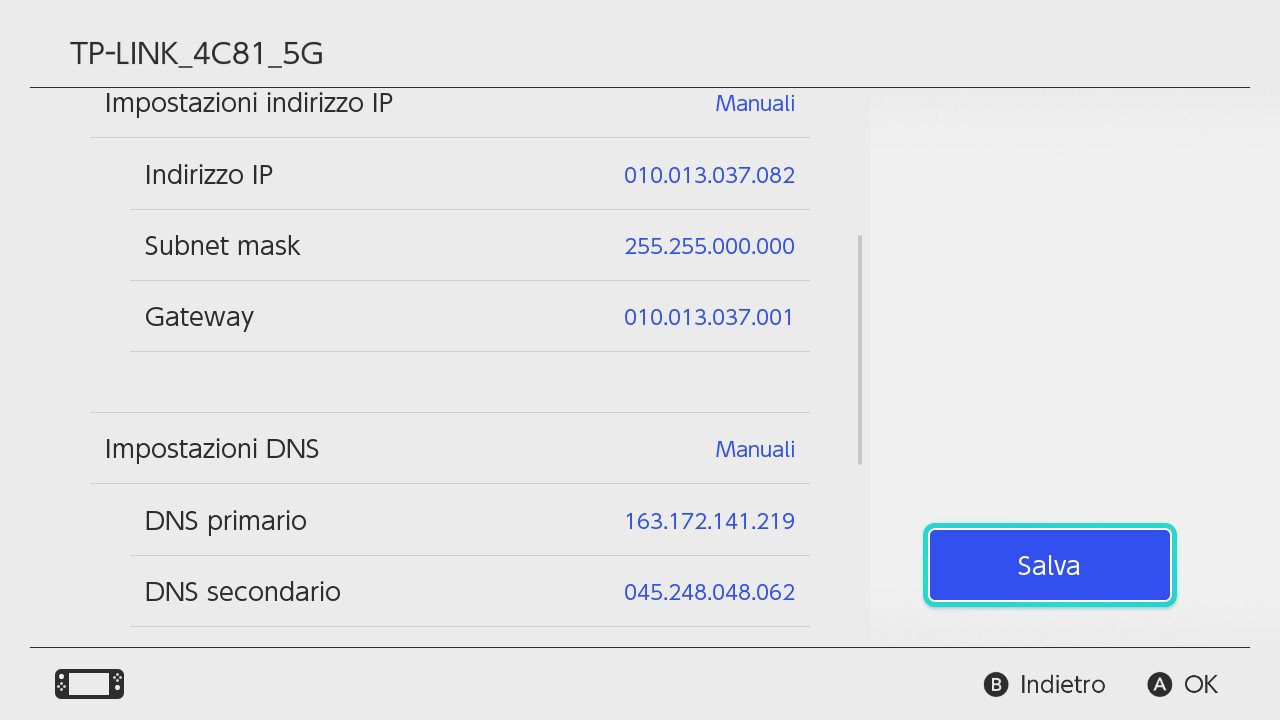
Una volta impostato il tutto, dovreste vedere una situazione simile a quella presente in foto. A questo punto non dovete fare altro che salvare il tutto usando il tasto salva in basso a destra.
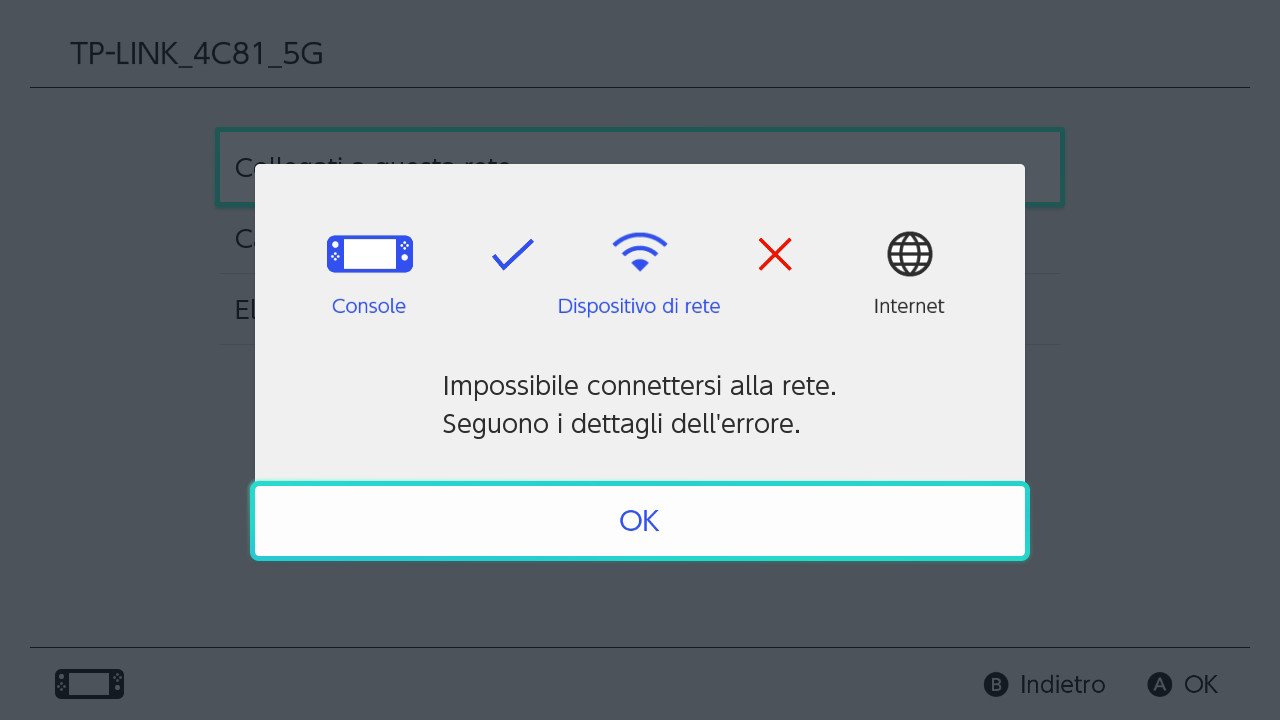
Se tentate una prova di connessione otterrete un messaggio di errore, non vi preoccupate è normale, la procedura non è ancora completa

Configuriamo il nostro PC
La prima cosa da fare su PC è installare il software WinPcap (vi abbiamo proposto il link poco sopra), la procedura è molto semplice e alla fine non sarà necessario riavviare il PC. A questo punto possiamo scompattare Switch LAN Play (anche lui disponibile al download poco sopra) e ci ritroveremo con una cartella di nome lan-play che possiamo posizionare sul desktop o dove preferiamo. Aperta la cartella troviamo una serie di file bat, quello che a noi interessa è Italian menu Switch lan play, facciamo doppio click e si aprirà una finestra in stile DOS, attendiamo che scarichi le informazioni sullo stato dei server disponibili e ci ritroveremo con la seguente schermata.
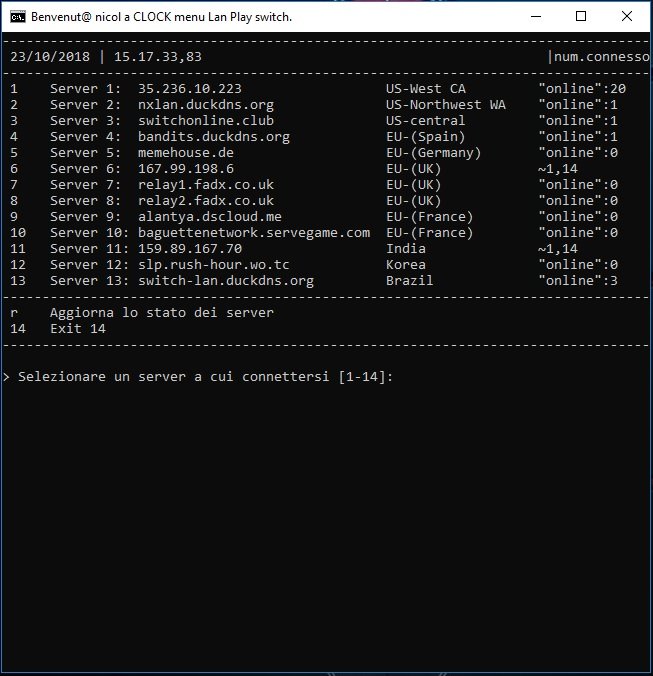
Come visibile in foto, il software ha trovato 13 server disponibili (il numero 14 è il comando di uscita dal programma), digitiamo il numero del server più popolato o del server più vicino all'Italia (tipo Spagna, Germania o Francia) e pigiamo il tasto Invio sulla tastiera.
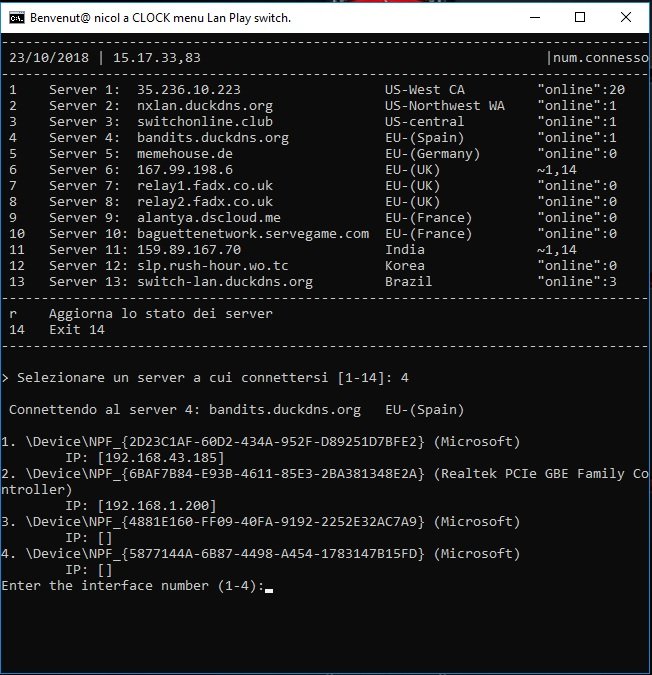
La finestra si aggiornerà richiedendoci quale dispositivo di rete presente sul nostro computer deve essere utilizzato. Per dare la giusta risposta, dobbiamo conoscere l'indirizzo IP del nostro PC e per farlo dobbiamo usare la funzione ipconfig (dal Promt dei comandi di Windows basterà digitare ipconfig per ottenere il nostro IP sotto la voce Indirizzo IPv4. Se avete bisogno di aiuto scrivetelo nei commenti e provvederemo a scrivere una guida dedicata

).
Nel nostro caso l'indirizzo IP corrisponde al rigo con il numero 2 e quindi digitandolo e premendo Invio abbiamo completato la configurazione su PC. Attenzione! Il software non va chiuso! Sarà lui a fare da ponte tra noi e gli altri Nintendo Switch sparsi per il mondo.
Giochiamo online gratis con il Nintendo Switch!
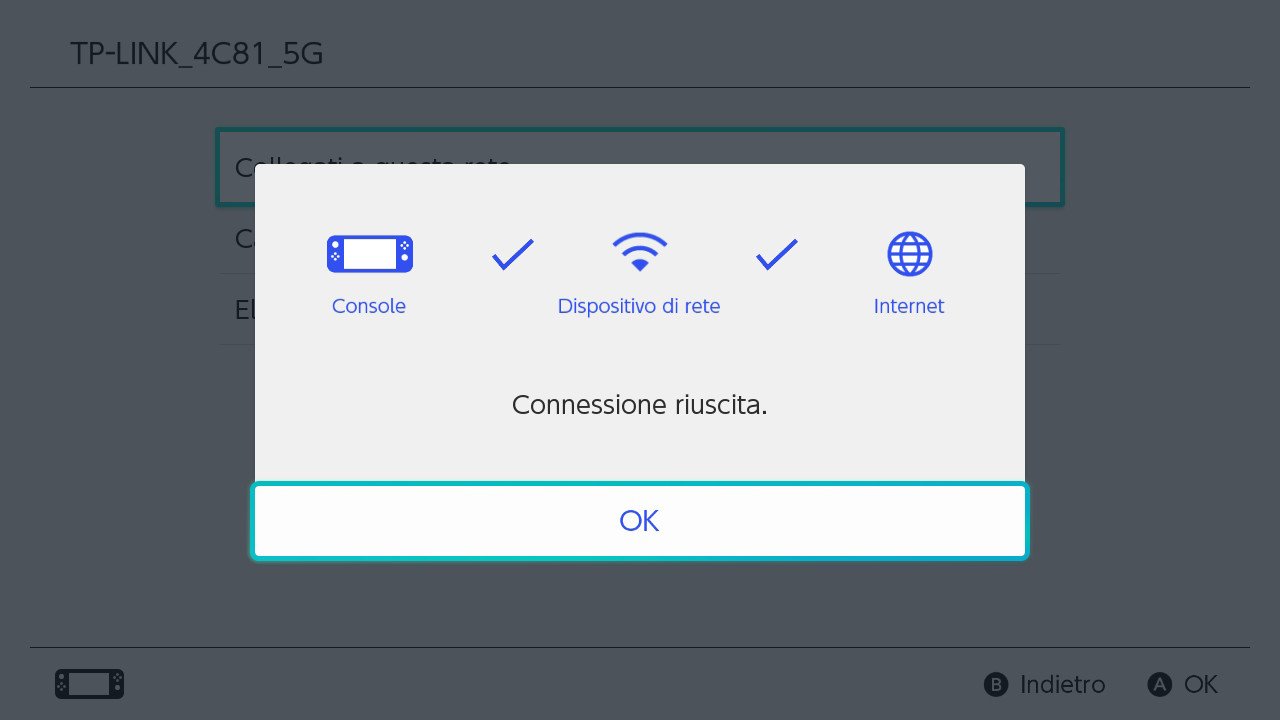
Ora ritornando sul nostro Nintendo Switch e ripetendo la prova di connessione, otterremo un risultato positivo. Passiamo quindi ad un gioco, per esempio Mario Kart 8 Deluxe.
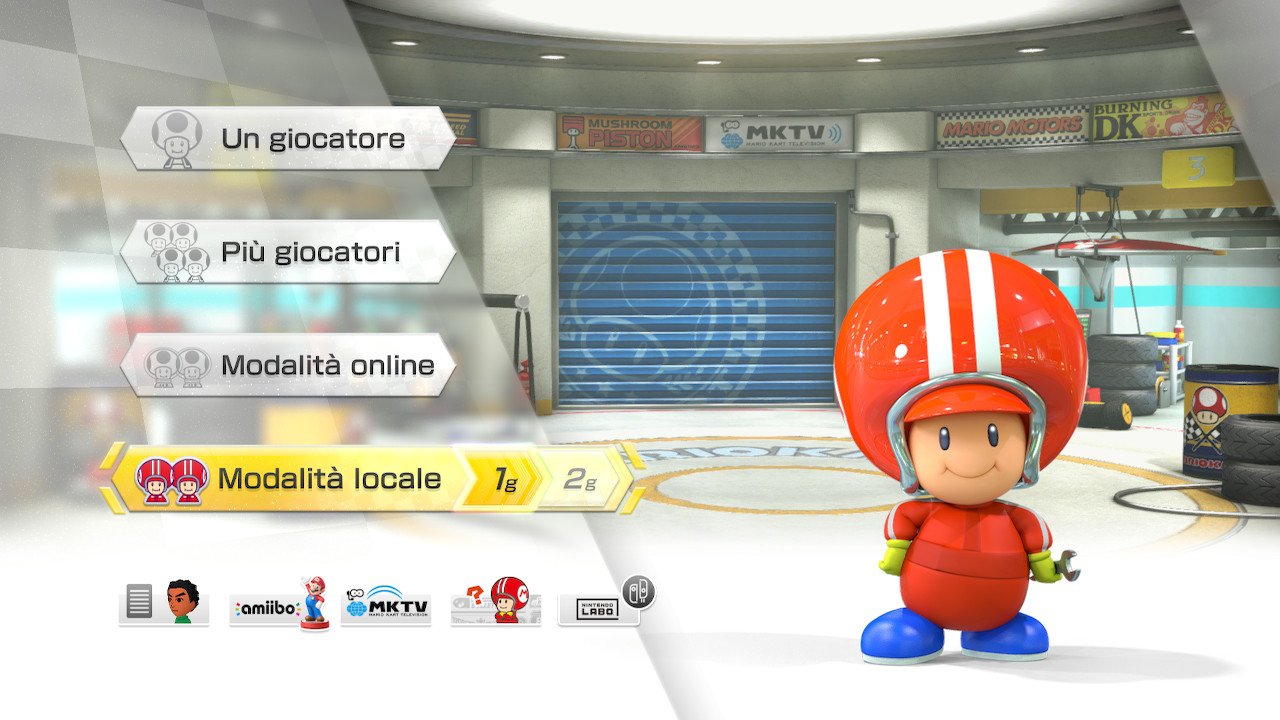
Quella qui sopra è la schermata principale di Mario Kart 8 Deluxe e come possiamo vedere non c'è alcun riferimento alla modalità LAN, ma tenendo premuti i tasti L + R + LStick (premere la levetta analogica di sinistra) vedremo comparire la Modalità LAN al posto della Modalità locale.
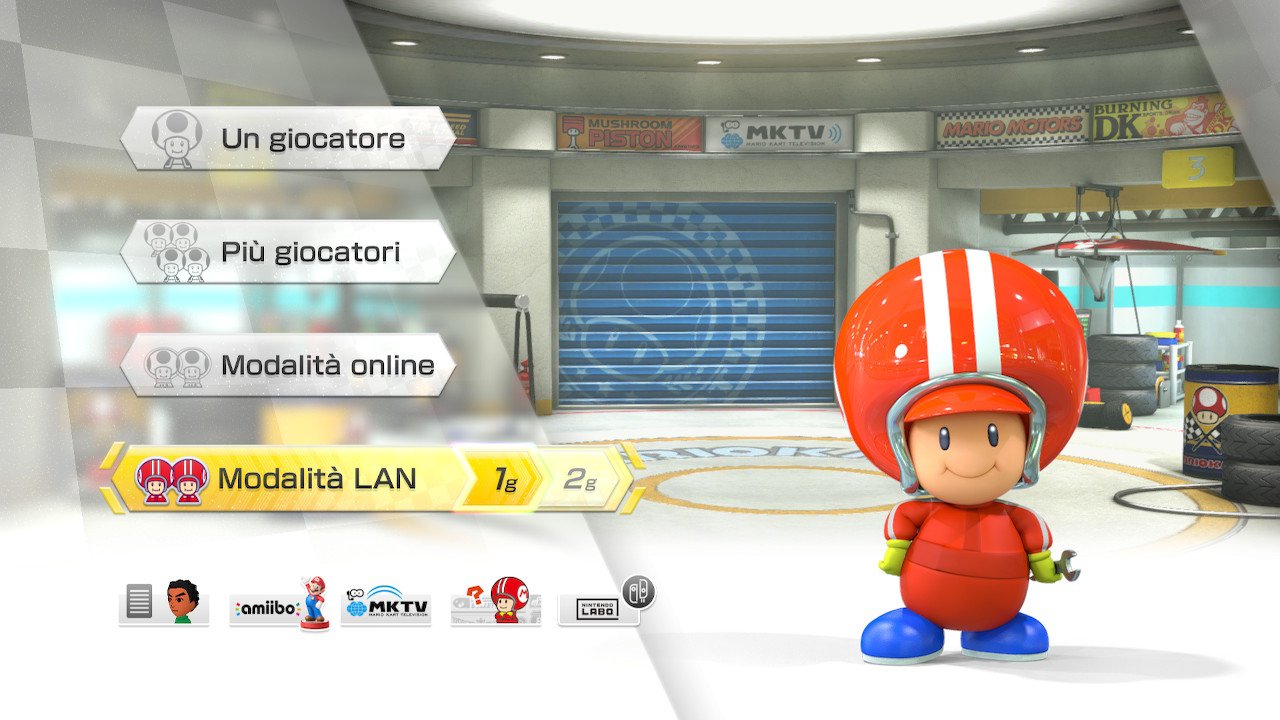
Ecco quindi la Modalità LAN! Da qui potrai partecipare a partite in corso o creare tu stesso una stanza per ospitare altri giocatori. Da ora in poi potrete giocare online gratis con amici o altri giocatori sparsi in tutto il mondo!
Giochi compatibili per il multiplayer via LAN
- Mario Kart 8 Deluxe (dalla schermata principale del menu premere L + R + LStick)
- ARMS (dalla schermata principale del menu premere L + R + LStick)
- Splatoon 2 (dalla piazza entrate nell'edificio subito a destra o dal menu selezionate Il Branco e tenere premuto L + R + LStick fino a quando non si attiva la modalità LAN)
- Mario Tennis Aces
- Pokkén Tournament DX
- Titan Quest
L'articolo Come continuare a giocare gratis online su Nintendo Switch – Guida proviene da GameScore.
